
一款錄制屏幕、制作動圖的軟件。
免費,小巧,實用。
使用它可將電腦屏幕上的任何區(qū)域或者操作過程錄制成GIF格式的動畫圖像。
保存過程中還可以對GIF動畫進行壓縮,刪減,添加字幕、水印等。
軟件界面非常簡單,下載后打開,如下所示:
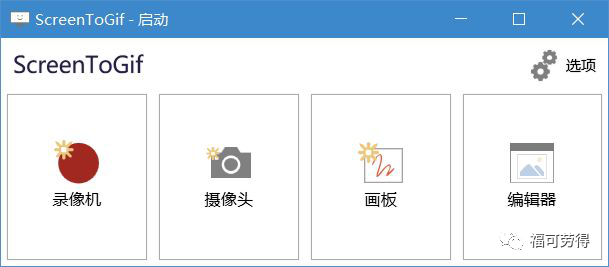
點擊錄像機,就會打開一個中空窗口,調整區(qū)域大小,隨意擴大和縮小,就可以錄制了。比如我放電影時,將視頻片段錄制成GIF動圖:
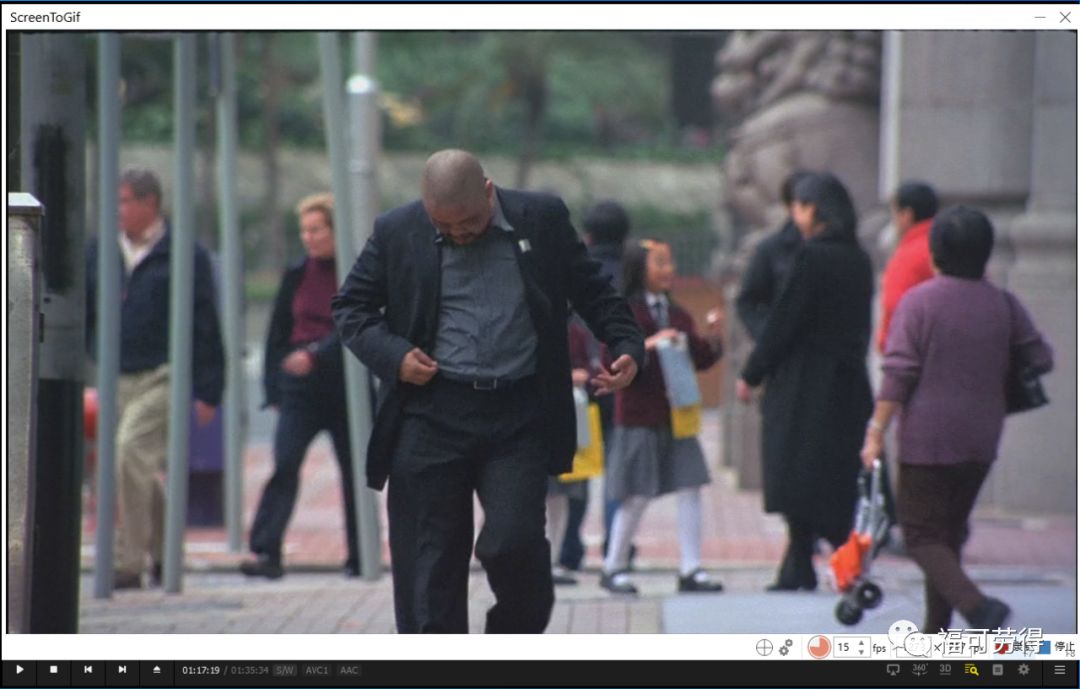
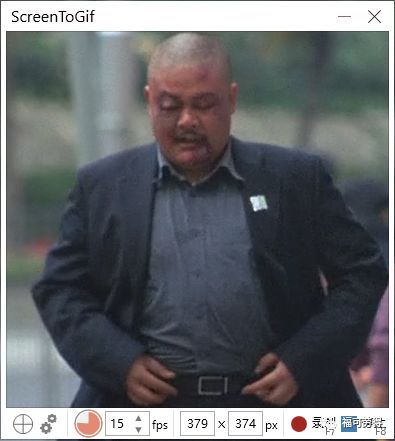
大概介紹下錄制時的界面,底部菜單從左到右:
圓圈十字:單擊拖放到需要錄制的視頻窗口,能夠自動調整大小并適應。
大小齒輪:是設置選項。
fps:記錄的是每秒多少幀。從1到60的范圍值。一般默認設置為15。
px:寬度*高度的數值,錄制時的區(qū)域大小。您可以輸入新值或拖動窗口角來調整大小。
錄制:點擊后開始錄制。
停止:點擊后停止錄制。
微信公眾號的文章,限制動圖大小為2M。

或者其他平臺也有各自的對動圖GIF的大小限制
所以,介紹下軟件內編輯器的使用。
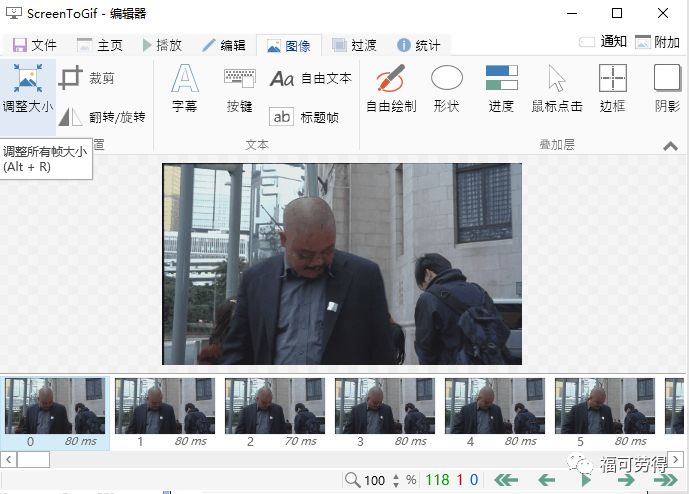
編輯器可以裁剪,消除多余黑邊或者多余的錄制區(qū)域,突出重點和主要畫面內容。
還可以添加字幕。這里要注意的是,添加字幕前,要先選中底部的多幀范圍,才能讓字幕持續(xù)出現(xiàn),否則字幕只出現(xiàn)在你選中的那一幀,持續(xù)時間很短,幾乎不能發(fā)現(xiàn)。
如果是想要截取電影里的片段,簡單些就在電影播放時,打開進行錄制、裁剪、壓縮。
復雜些的或者要求高些的,就要利用其它軟件,比如PR,先將需要的片段剪切出來,然后直接使用打開,轉換為GF動圖。例如:
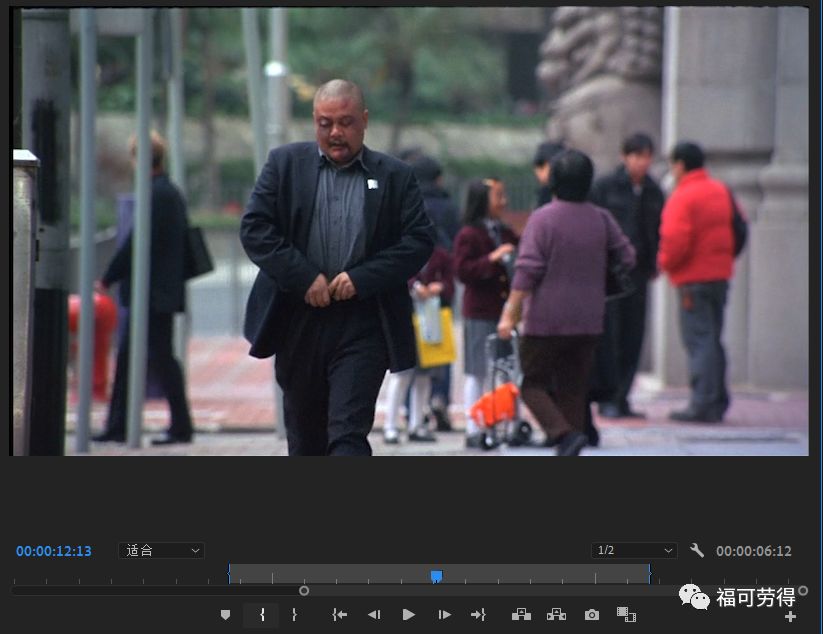

使用PR時,也比較簡單,只用到兩個圖標:標記入點,標記出點。
就是底部那個像大括號一樣的標志,將自己需要的片段起始、截止時間標記好。需要使用到放大標尺,將時間段標尺拉伸,便于標記。

然后利用左側剃刀工具,就是那個像刀片一樣的圖標,移動到標記線上點擊使用,有虛線幫助你對齊,不用擔心。
然后就將需要片段分割開了,使用快捷鍵CTRL+M,保存,輸出為視頻文件。
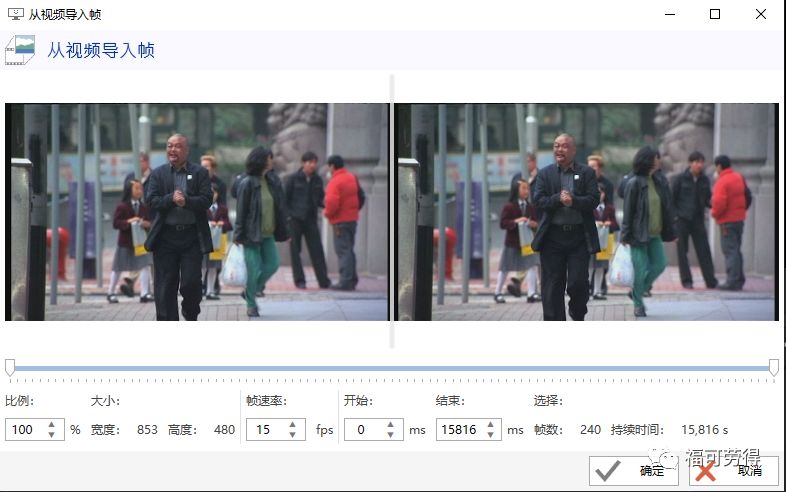
打開的編輯器,選擇文件-媒體文件夾,導入剪切好的視頻片段。進行裁剪、壓縮等操作。
—END—